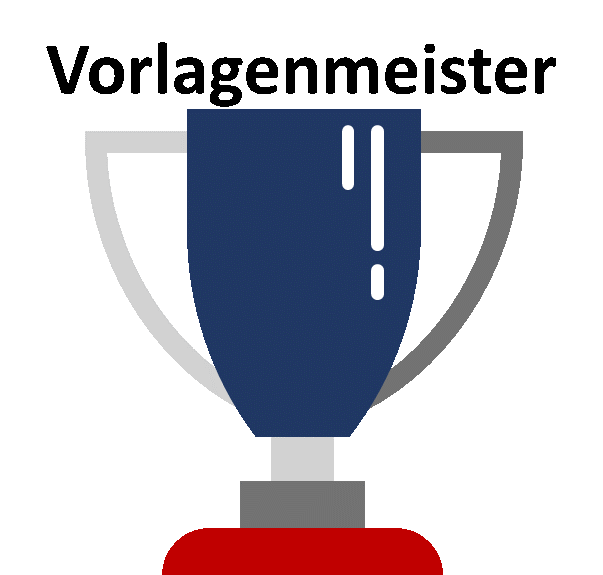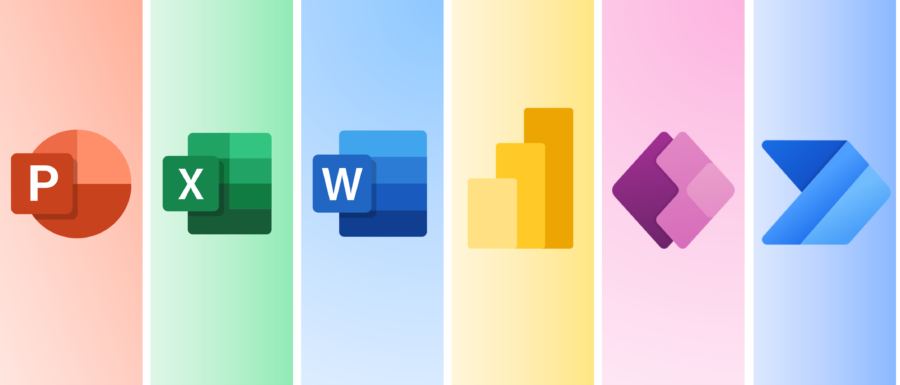

Microsoft Copilot für die Finanzabteilung
Microsoft hat Copilot für Finanzen angekündigt, die neueste Ausgabe seiner Copilot-Reihe, die darauf abzielt, die Arbeitsweise von Finanzteams zu vereinfachen.
Copilot für Finanzen zielt darauf ab, Routineaufgaben zu automatisieren, intelligente Empfehlungen anzubieten und geführte Maßnahmen bereitzustellen, um überforderten Finanzfachleuten zu helfen, sich mehr auf strategische Arbeit zu konzentrieren.
Es erweitert Excel, Outlook und andere Produktivitätsanwendungen um spezielle Arbeitsabläufe und Dateneinblicke, die auf das Finanzwesen zugeschnitten sind.
Copilot nutzt Daten aus ERP-Systemen wie Dynamics und SAP sowie Microsoft Graph, um kontextbezogene Einblicke zu liefern.
Zu den wichtigsten Funktionen gehören die Optimierung der Abweichungsanalyse, die Automatisierung von Abgleichsprozessen und die Bereitstellung von Kundenkontodetails in Outlook.
Microsoft sieht das Potenzial von Copilot, Finanzfachleuten dabei zu helfen, ihre Effizienz durch die Automatisierung routinemäßiger Arbeitsabläufe zu steigern.
Die Integration von KI-Tools wie Copilot für Finanzen in den Betrieb ist eine strategische Entscheidung, die die Stärkung der Mitarbeiter und die Steigerung der Effizienz ermöglicht.
Unternehmen gehen von KI-Experimenten zur vollständigen Einführung von Tools über, die Mitarbeitern mehr Möglichkeiten bieten und kritische Abläufe verbessern.
Die neue Microsoft Planner-App in Teams
Die neue Microsoft Planner-App in Teams ist eine in Microsoft 365 integrierte Aufgabenverwaltungslösung, mit der Benutzer alle ihre Aufgaben, Pläne und Projekte von einem Ort aus anzeigen und verwalten können.
Die App enthält Abschnitte für meine Aufgaben, zugewiesene Aufgaben, markierte E-Mails, private Aufgaben, Pläne und Projekte.
Benutzer können mithilfe von Vorlagen für verschiedene Anwendungsfälle neue Pläne erstellen oder mit einem leeren Plan beginnen.
Premium-Pläne bieten zusätzliche Funktionen wie Sprintplanung, Zeitleistenansichten von Aufgabenabhängigkeiten, Zielsetzung und benutzerdefinierte Felder.
Die App vereinfacht die Aufgabenverwaltung in allen Microsoft-Produkten durch Funktionen wie das Anheften wichtiger Pläne, das Teilen von Plänen mit Gruppen und das Erledigen von Aufgaben direkt aus der Aufgabenliste.
Der von KI unterstützte Copilot kann bei der Planung helfen, indem er zusätzliche Ziele vorschlägt, die mit relevanten Aufgaben verknüpft sind.
Planner bietet Vorlagen für gängige Projekttypen sowie leere Vorlagen, um individuelle Aufgabenstrukturen zu ermöglichen.
Die App optimiert den Arbeitsablauf für Einzelpersonen und Teams durch ihre umfassenden Aufgaben- und Projektmanagement-Tools, die in Microsoft Teams und 365-Produkte integriert sind. Im Rahmen der Neugestaltung der neuen Planner App wurde ein neues Symbol eingeführt:
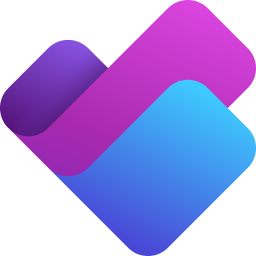
Microsoft Copilot für Vertrieb
Microsoft Copilot for Sales ist ein KI-Assistent, der die Vertriebsproduktivität verbessern und Verkäufern Zeit sparen soll. Es ist über Microsoft 365-Apps, Microsoft Teams und Microsoft Dynamics verfügbar und kann in Verbindung mit anderen Tools wie Salesforce verwendet werden. Copilot zieht Erkenntnisse aus Kundendaten im CRM-System und Informationen in Dokumenten, Chats und E-Mails in Microsoft 365. Es kann Besprechungspräsentationen und Zusammenfassungen in Microsoft Word erstellen, Kundeninformationen generieren und wichtige Leistungsindikatoren, Aufgaben und Verkaufsschlüsselwörter aufdecken.
Die neue Lösung wird im ersten Quartal 2024 zu einem Preis von 50 US-Dollar pro Benutzer und Monat verfügbar sein, ähnlich dem Preis, der derzeit für Microsoft Sales Copilot verfügbar ist. Es ist in den bestehenden Dynamics 365 Sales Premium- und Enterprise-Lizenzen einiger Kunden ohne zusätzliche Kosten enthalten und als Add-on für andere Dynamics 365 Sales-Pläne zu einem Preis von 40 US-Dollar pro Benutzer und Monat.
Mit Microsoft Copilot for Sales können Verkäufer Anruf- und Besprechungszusammenfassungen erstellen, auf Anrufeinblicke in Echtzeit zugreifen und während der Diskussionen Coaching-Tipps erhalten.
Neue Möglichkeiten mit Microsoft Copilot
Microsoft Co-Pilot steigert die Produktivität in Microsoft 365-Anwendungen wie Outlook, Excel, PowerPoint, Word und Teams, indem es wiederkehrende Aufgaben automatisiert und Vorschläge macht.
- In Outlook kann es E-Mails verfassen, Threads zusammenfassen und Coaching anbieten.
- In Word können damit Dokumente generiert, Texte zusammengefasst und Referenzen hinzugefügt werden.
- PowerPoint ermöglicht die Erstellung von Präsentationen aus Vorlagen oder Quelldokumenten.
- Excel hilft bei der Analyse und Visualisierung von Daten durch Zusammenfassungen, Diagramme und Formeln.
- Teams erleichtert Gespräche, fasst Besprechungen anhand von Transkripten zusammen und lokalisiert Dateien.
- OneNote und Loop integrieren auch Co-Pilot.
Benutzer können über 365 Apps oder über einen eigenständigen Chat auf die Co-Pilot-Funktionalität zugreifen, wobei arbeitsorientierte Eingabeaufforderungen mit Organisationsdateien verbunden sind und ein externer Webmodus unabhängig arbeitet.
Co-Pilot zielt darauf ab, die Funktionen effizient zu erweitern und die Zusammenarbeit in Microsoft 365 zu verknüpfen.
Microsoft Whiteboard
Eine großartige Möglichkeit, die Teamarbeit bei der Online-Arbeit zu fördern, ist die Verwendung von Whiteboard. Und das Beste: Das Whiteboard, an dem Sie mitgearbeitet haben, steht allen Teilnehmern auch nach Ende der Teambesprechung zur Verfügung. Sie können einem Kanal ein Whiteboard hinzufügen. Sie können das Textfeld verwenden, wenn Sie etwas schreiben möchten. Sie haben auch Zugriff auf diese Haftnotizen, die Sie als Post-its verwenden können. Wenn Sie ein bestimmtes Objekt verschieben möchten, achten Sie auf das Maussymbol mit dem spitzen Pfeil. Fügen wir schnell ein weiteres Post-It hinzu, um die Nachteile hier aufzuzeigen. Jetzt kann jeder, der Zugriff auf diesen Kanal hat, zum Whiteboard kommen und dies aktualisieren. Wenn Sie zu irgendeinem Zeitpunkt die Möglichkeit, die andere Teilnehmer bearbeiten können, deaktivieren möchten, können Sie dies hier deaktivieren. Sie erhalten eine Meldung, dass sie nur Lesezugriff auf dieses Whiteboard haben. Sie können auch jederzeit ein Bild dieses Whiteboards exportieren. Verwenden eines Whiteboards in einer Besprechung. Das Gute an der Verwendung von Whiteboard innerhalb einer Besprechung ist, dass Sie die Kontrolle nicht aus der Hand geben müssen. Wenn Sie zu irgendeinem Zeitpunkt feststellen, dass die Dinge außer Kontrolle geraten, weil Sie viele Teilnehmer haben und diese viele Informationen hinzufügen, können Sie ihnen die Option zur Bearbeitung entziehen. Und werfen wir einen Blick auf „Ein Whiteboard nach einem Meeting finden“, wo wir dieses Whiteboard finden können. Sobald das Meeting beendet ist, können die Teilnehmer des Meetings auf unterschiedliche Weise Zugriff auf das Whiteboard erhalten. Sie können dies bei Bedarf noch ergänzen und das Bild als PNG exportieren. Wenn nun während des Meetings ein Chat stattgefunden hat, können Sie Ihren Chat auch hier sehen. Und wenn es Besprechungsnotizen gab, sehen Sie diese auch hier. In diesem Fall haben wir also das Whiteboard, auf das wir auch hier zugreifen können. Microsoft Whiteboard hat viele Vorlagen, die benutzt werden können. Diese können dann individuell angepasst werden.
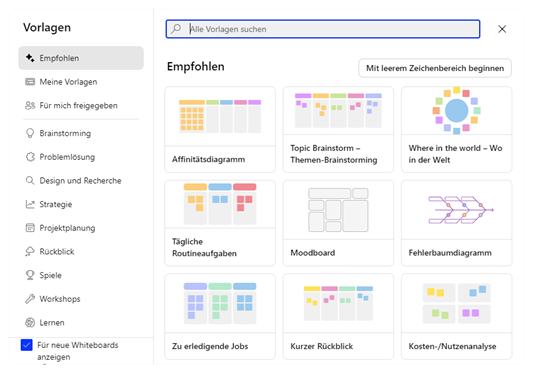
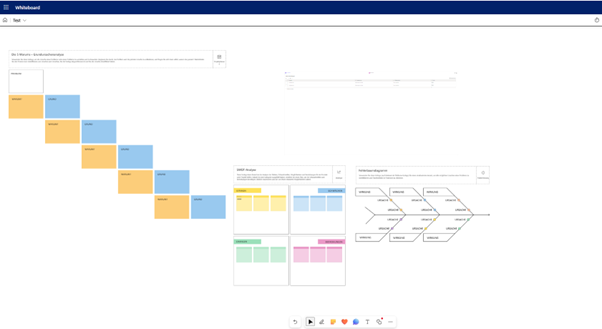
PowerPoint Tipps und Tricks
Design
Im Powerpoint gibt es die Möglichkeit das Office-Design zu ändern. Wir haben die Möglichkeit zwischen Bunt, Dunkelgrau, Schwarz oder Weiß auszuwählen. Je nach Auswahl ändert sich dann die Farbe. Zu finden unter Datei --> Konto
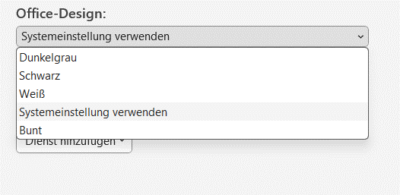
Piktogramme
Unter „Einfügen“ in der Menüleiste ist der Bereich „Piktogramme“ zu finden. Einmal drauf geklickt haben wir auch mehrere Möglichkeiten. Wir können nach Bildern suchen, die Microsoft zur Verfügung stellt, aber auch Piktogramme auswählen. Diese sind wiederum nach Bereich gefiltert wie z.B. Medizin, Pfeile, Prozesse usw. Darüber hinaus können wir auch ausgeschnittene Personen ohne Hintergrund auswählen und in unsere Präsentation einfügen. Es gibt aber auch die Möglichkeit Videos, Stickers oder Illustrationen in die Präsentation einzubinden. Zu guter Letzt können auch Cartoon-Menschen zusammengebastelt werden, um Charaktere darzustellen.
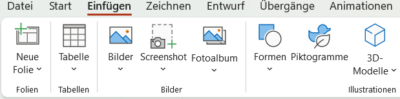
Formen zusammenführen
Hier können sie die Formen miteinander vereinigen, Formen kombinieren oder in Einzelmengen zerlegen. Sie können aber auch die Schnittmenge aus mehreren Formen bilden oder diese subtrahieren. Man muss am Anfang einfach ein wenig mit den Einstellungen herumspielen, um den Effekt zu erzielen, den Sie suchen, da jede einzelne Form führt zu einem unterschiedlichen Ergebnis, wenn es darum geht, welcher Teil der Überlappung zwischen den Formen, die Sie behalten oder nicht behalten möchten. Somit gibt es sehr viele Möglichkeiten neue Formen zu erschaffen.
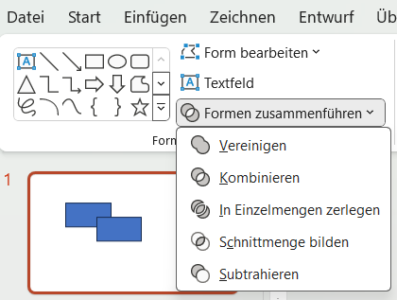
Bildformat
Mit dem Bildformat können sie Bilder auch freistellen. Dabei wird der Standardhintergrundbereich Magenta gefärbt, um ihn zum Entfernen zu markieren, während der Vordergrund die natürliche Färbung beibehält. Diese Funktion steht jedoch nur für Bilder und nicht SVG Dateien zur Verfügung. Ferner gibt es die Möglichkeit künstlerische Effekte einzufügen. Diese wiederum mit der Grafikformatierung erweitern und zusätzliche Effekte einfügen.
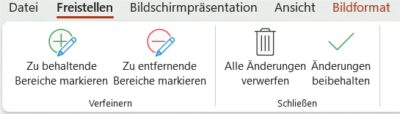
Forms
In PowerPoint gibt es auch die Möglichkeit Umfragen oder einen Quiz in die Präsentation einzufügen. Dabei kann man entweder ein neues Formular erstellen oder ein neues Quiz. Hierzu wird man dann zu Microsoft Forms weitergeleitet, wo die Fragen und Antworten zusammengestellt werden können. Allerdings muss dies über Optionen aktiviert werden.
Power BI
Interaktive Daten aus Power BI können nun auch in PowerPoint geladen werden. Somit sind die angezeigten Daten immer auf dem neuesten Stand. Darüber hinaus können auch während einer Präsentation gefiltert oder aufgeschlüsselt werden, um Fragen zu beantworten.
Designer
Im Register „Start“ ist ganz rechts der Bereich „Designer“. Dort können Designideen angezeigt werden. Diese Ideen können übernommen werden.
Zoom
Um Präsentationen dynamischer und spannender zu gestalten, kann es sehr hilfreich sein Zoom für PowerPoint zu verwenden. Dabei wird unterschieden zwischen Zusammenfassungszoom, Abschnittszoom und Folienzoom. Somit entstehen sehr dynamische Zoomeffekte. Sie können die Zoomseiten minimieren oder auch drehen, die Effekte dazu sind für den Zuschauer beeindruckend.
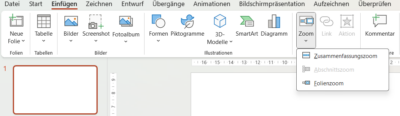
Übergänge
Ein sehr beliebter Übergang ist das sog. Morphen. So können fliesende und dynamische Übergänge erschaffen werden. Dabei werden verschiedene Objekte dupliziert und auf eine neue Position bewegt. So entstehen diese Bewegungseffekte. Um den Morph-Übergang effektiv einzusetzen, werden zwei Folien gebraucht, die mindestens ein gemeinsames Objekt aufweisen. Die einfachste Methode besteht darin, die Folie zu duplizieren und das Objekt dann auf der zweiten Folie an eine andere Position zu verschieben, oder das Objekt auf der einen Folie zu kopieren und dann auf der anderen einzufügen. So entsteht die Darstellung einer Bewegung.
Tastenkombinationen
Sobald sie im Präsentationsmodus sind können sie F1 drücken, um Hilfe zur Bildschirmpräsentation anzeigen zu lassen. Die Taste B oder . (Punkt) lassen den Bildschirm schwarz ein-/ausblenden. Die Taste W oder , (Komma) lässt den Bildschirm dann weiß ein-/ausblenden.
Sie können aber auch nur einen bestimmten Teil der Folie vergrößern. Dazu können Sie z.B. über die rechte Maustaste gehen und auf „vergrößern der Folie“ anklicken.
Verfügung sie über 2 Bildschirme währen der Präsentation, dann können Sie die Anzeigeeinstellung über + (Plus) und – (Minus) vergrößern oder verkleinern. Das Gleiche funktioniert über die Taste G.
Tipps
Um Formen oder Objekte schneller zu kopieren, kann die Strg-Taste und ziehen verwendet werden, um mehrere Kopien eines Objekts zu erstellen.
Eine nicht so oft genutzte Formatierungstechniken in PowerPoint, ist, dass sie für jedes Objekt mit Schatten arbeiten können. Der Effekt ist beeindruckend. Winkel und Grad sowie die Dicke können dabei ebenfalls eingestellt werden. So verbessern sie jede Grafik und auch Form.
Aktion |
Tasten-kombination |
| Erstellen einer neuen Präsentation. | STRG+N |
| Hinzufügen einer neuen Folie. | STRG+M |
| Wenden Sie Fettformatierung auf den ausgewählten Text an. | STRG+B |
| Öffnen Sie das Dialogfeld Schriftart. | STRG+T |
| Ausschneiden von ausgewähltem Text, Objekten oder Folien | STRG+X |
| Kopieren von ausgewähltem Text, Objekten oder Folien | STRG+C |
| Einfügen von ausgeschnittenem oder kopiertem Text, Objekten oder Folien | STRG+V |
| Einfügen eines Links | STRG+K |
| Einfügen eines neuen Kommentars. | STRG+ALT+M |
| Rückgängigmachen der letzten Aktion | STRG+Z |
| Wiederholen der letzten Aktion | STRG+Y |
| Wechseln zur nächsten Folie | BILD-AB |
| Wechseln zur vorherigen Folie | BILD-AUF |
| Starten der Bildschirmpräsentation | F5 |
| Beenden der Bildschirmpräsentation | ESC |
| Drucken einer Präsentation. | STRG+P |
| Speichern der Präsentation | STRG+S |
| Schließen Sie PowerPoint. |
STRG+Q |
FAQ zu Microsoft Power Platform Release Wave 2 2024
-
Wann wird der Release Wave 2 2024 veröffentlicht?
Der Release Wave 2 2024 für Microsoft Power Platform wird von Oktober 2024 bis März 2025 veröffentlicht. Die genauen Veröffentlichungstermine für einzelne Funktionen können innerhalb dieses Zeitrahmens liegen und sind im Release-Plan zu finden.
-
Was ist neu im Release Wave 2 2024?
Der Release Wave 2 2024 bietet viele neue Funktionen und Verbesserungen für Microsoft Power Platform, darunter:
- Erweiterte Microsoft Copilot-Integration: Verbesserte Column-Vorschläge, einfachere Verwendung in Canvas-Apps, Filterung und Suche von Daten in Galerien, und vieles mehr.
- Verbesserte Governance und Administration: Neue Tools für die Lizenz- und Kapazitätsüberwachung, detaillierte Einblicke in die Nutzung, Sicherheitsverbesserungen und vieles mehr.
- Erweiterte Datenverwaltung: Neue Funktionen für Dataverse, einschließlich verbesserter Datenvalidierung, vereinfachter Migration und neuer Sicherheitskontrollen.
- Verbesserungen an Power Automate: Verbesserte Delegierung, Umgebungsrouting für Power Automate Desktop, AI-gestützte Funktionen und vieles mehr.
- Power Pages-Updates: Verbessertes Datei-Upload, kontextbezogener Copilot, verbesserte Site-Sicherheit und vieles mehr.
Detaillierte Informationen zu allen neuen Funktionen und Verbesserungen finden Sie im Release-Plan .
-
Was ist Microsoft Copilot und wie wird es im Release Wave 2 2024 verbessert?
Microsoft Copilot ist ein KI-gestützter Assistent, der in verschiedenen Microsoft-Produkten, einschließlich Power Platform, integriert ist. Im Release Wave 2 2024 wird Copilot durch folgende Verbesserungen erweitert:
- Bessere Integration in Power Apps: Copilot schlägt jetzt proaktiv relevante Spalten vor, wenn Formulare und Ansichten für modellgesteuerte Apps erstellt werden.
- Einfachere Verwendung in Canvas-Apps: Verbesserte Benutzerfreundlichkeit und neue Funktionen zur Interaktion mit Daten.
- Erweiterte Funktionen in Power Pages: Kontextbezogene Hilfe beim Hinzufügen von Seiten und Abschnitten.
-
Wie verbessert der Release Wave 2 2024 die Governance und Administration von Power Platform?
Der Release Wave 2 2024 bietet verbesserte Governance- und Administrationsfunktionen für Power Platform, darunter:
- Detailliertere Einblicke in Lizenz- und Kapazitätsnutzung: Verbesserte Transparenz und Kontrolle über die Ressourcennutzung.
- Vereinfachte Verwaltung von Umgebungen: Neue Funktionen zur Verwaltung von Sandbox- und Produktionsumgebungen.
- Erweiterte Sicherheitskontrollen: Neue Funktionen zur Verbesserung der Datensicherheit und Compliance, z. B. Verschlüsselung ruhender Daten und verbesserte Gastzugriffskontrollen.
-
Was ist neu in Microsoft Dataverse im Release Wave 2 2024?
Der Release Wave 2 2024 bringt zahlreiche neue Funktionen und Verbesserungen für Microsoft Dataverse mit sich, darunter:
- Verbesserte Datenvalidierung: Automatische Validierung für E-Mail-Spalten, um die Datenqualität zu verbessern.
- Vereinfachte Migration: Neue Funktion zum Umgehen von Geschäftslogik bei Migrationen.
- Neue Sicherheitskontrollen: Erweiterte Funktionen zum Schutz vor Datenexfiltration und zur Verwaltung von Benutzerberechtigungen.
- Integration mit Microsoft Copilot: Dataverse-Daten können jetzt verwendet werden, um die Antworten von Copilot zu verbessern und zu erweitern.
-
Gibt es neue Funktionen für Power Automate im Release Wave 2 2024?
Ja, der Release Wave 2 2024 enthält mehrere neue Funktionen für Power Automate:
- Verbesserte Delegierung: Erhöhte Effizienz und korrekte Ausführung von Aktionen, die mehr Datensätze betreffen.
- Umgebungsrouting für Power Automate Desktop: Bietet Entwicklern einen persönlichen, sicheren Bereich zum Arbeiten mit Microsoft Dataverse.
- AI-gestützte Funktionen: Funktionen wie die AI-Recorder und die automatische Beschreibungsgenerierung vereinfachen die Erstellung und Verwaltung von Flows.
-
Was sind die wichtigsten Neuerungen für Power Pages im Release Wave 2 2024?
Power Pages wird im Release Wave 2 2024 durch folgende Neuerungen verbessert:
- Verbessertes Datei-Upload: Benutzerfreundlicheres und effizienteres Hochladen von Dateien auf Power Pages-Sites.
- Kontextbezogener Copilot: Copilot bietet jetzt kontextbezogene Hilfe beim Hinzufügen von Seiten und Abschnitten zu Power Pages-Sites.
- Verbesserte Site-Sicherheit: Neue Funktionen zum Schutz von Power Pages-Sites und Daten, z. B. Sicherheitsüberprüfungen und verbesserte Zugriffskontrollen.
-
Wo finde ich weitere Informationen zum Release Wave 2 2024?
Detaillierte Informationen zum Release Wave 2 2024, einschließlich der vollständigen Liste der neuen Funktionen, Verbesserungen und Veröffentlichungstermine, finden Sie auf der Microsoft Seite.
Hier eine Zusammenfassung der wichtigsten Neuerungen:
Microsoft Copilot: Die Integration von Copilot wird in allen Power Platform-Produkten weiter ausgebaut. So können beispielsweise in Power Automate Flows mit natürlicher Sprache erstellt und Fehler behoben werden. In Power Apps wird Copilot Entwicklern und Benutzern helfen, Apps schneller zu erstellen, zu bearbeiten und Daten mithilfe von natürlicher Sprache zu analysieren. Power Pages wird durch Copilot ebenfalls intelligenter, indem es die Erstellung von Websites in jeder Phase unterstützt - von Design und Layout bis hin zur Sicherheit.
Modernisierung von Power Apps: Power Apps wird modernisiert, um die Entwicklung und Benutzerfreundlichkeit zu verbessern. Dazu gehören neue Grid-Funktionen für eine effizientere Datenverarbeitung, ein modernes Design für modellgesteuerte Apps, verbesserte Freigabeoptionen und eine optimierte mobile Offline-Nutzung.
Skalierbarkeit und Governance: Power Platform bietet verbesserte Funktionen für die Verwaltung und Bereitstellung von Lösungen auf Unternehmensebene. Dazu gehören neue Tools zur Überwachung der Anwendungsleistung, zur Automatisierung von Sicherheitsrollenprüfungen und zur Verwaltung von Lizenzen und Kapazitäten.
Verbesserungen bei Power Automate: Power Automate wird um neue Funktionen erweitert, die die Erstellung und Verwaltung von Flows vereinfachen. Neu sind unter anderem die Möglichkeit, Flows direkt in Excel zu erstellen, die Integration von Power Fx für komplexere Skripterstellung und die Nutzung von KI zur Analyse von Flow-Läufen.
Verbesserungen bei Microsoft Dataverse: Dataverse wird um Funktionen erweitert, die die Datenqualität verbessern, die Sicherheit erhöhen und die Integration mit anderen Microsoft-Produkten vereinfachen. Dazu gehören eine verbesserte E-Mail-Validierung, die Möglichkeit, gelöschte Datensätze innerhalb eines bestimmten Zeitrahmens wiederherzustellen, sowie die Automatisierung von Sicherheitsrollen-Compliance-Prüfungen.
Zusammenfassend lässt sich sagen, dass die Neuerungen in Microsoft Power Platform 2024 Wave 2 darauf abzielen:
die Leistungsfähigkeit von KI für die Anwendungsentwicklung und -nutzung zu nutzen,
die Benutzerfreundlichkeit und Produktivität zu verbessern und
Unternehmen dabei zu unterstützen, ihre Low-Code-Strategien zu skalieren und zu verwalten.